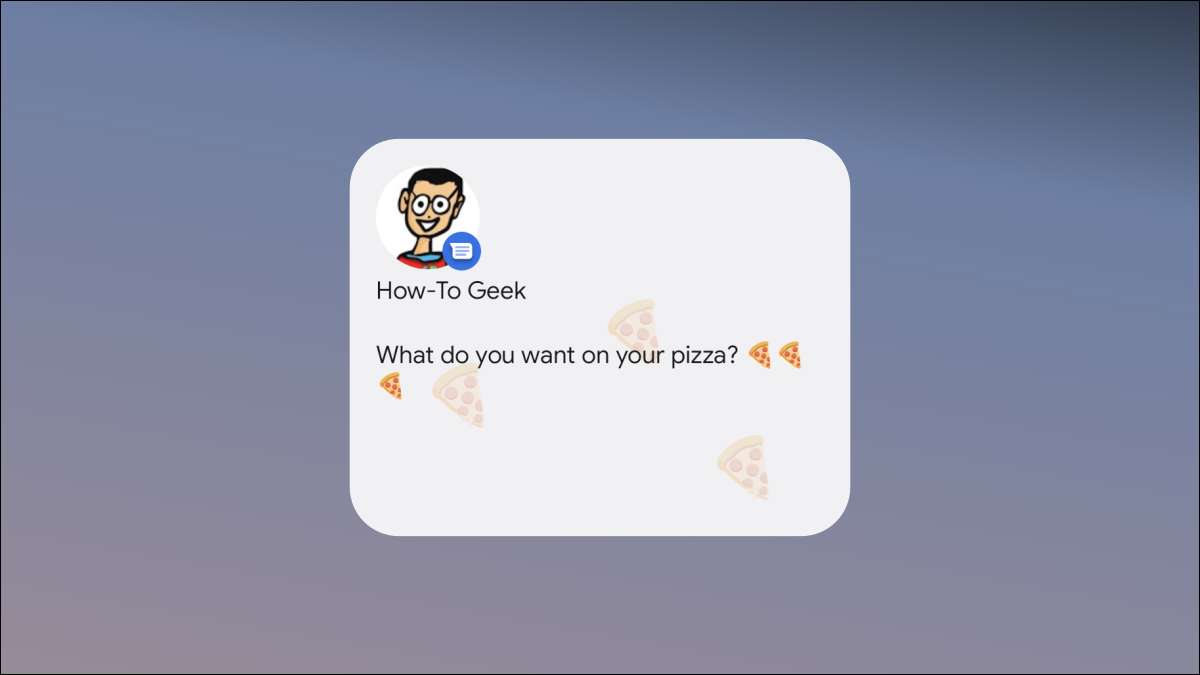
Smartphones kunnen mogelijk bellen, maar de meeste mensen gebruiken ze om te verzenden berichten . Met Android's "gesprekswidget" is het eenvoudiger dan ooit om al je chats bij te houden. Hier leest u hoe u ze voor- en midden hebt geplaatst, direct op het startscherm van uw handset.
Wat is de gesprekswidget op Android?
De gesprekswidget werd geïntroduceerd in Android 12 . Het lijkt eenvoudig op het oppervlak, maar het is eigenlijk behoorlijk slim. De widget maakt gebruik van de functie "gesprekken" die dat was toegevoegd in Android 11 .
Android identificeert meldingen van bepaalde apps als "gesprekken" en plaatst ze in een Dedicated sectie bovenaan de melding . Dit kunnen meldingen zijn van SMS-apps, speling, telegram of een andere app op uw telefoon die het ondersteunt.
De gesprekswidget maakt deze gesprekken eenvoudig toegankelijk vanuit het startscherm. U bent niet alleen beperkt tot het gebruik van de widgets die door de berichten-apps die u gebruikt. En aangezien het dezelfde widget is voor alle gesprekken, krijg je een leuke, uniforme look.
VERWANT: Hoe apps te verwijderen uit de sectie "gesprekken" op Android
Hoe de gesprekswidget te gebruiken
Op het moment van schrijven is de gesprekswidget alleen beschikbaar in Android 12 (en nieuwer). Tik eerst op en houd een lege ruimte op het startscherm vast.

Selecteer "Widgets" in het pop-upmenu.

Scroll naar "Conversations" in de widgetlijst en breid het uit.
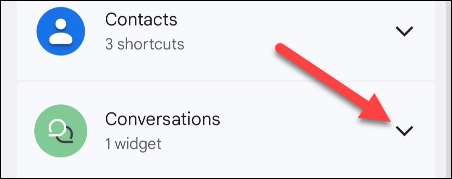
Tik en houd de widget ingedrukt en u kunt het overal op het startscherm laten vallen.

Nadat u de widget hebt vrijgegeven, kunt u kiezen welk gesprek u wilt gebruiken. U ziet een lijst met uw recente gesprekken. Kies er een.
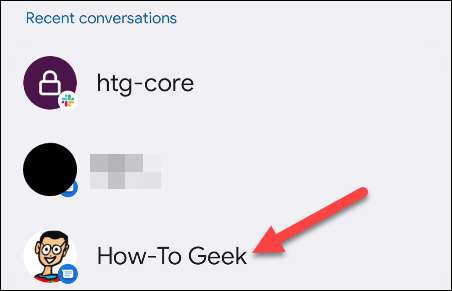
De widget verschijnt nu op uw startscherm. Vanaf hier kunt u de grootte van de widget aanpassen, die bepaalt hoeveel informatie het laat zien. Tik en houd de widget vast.
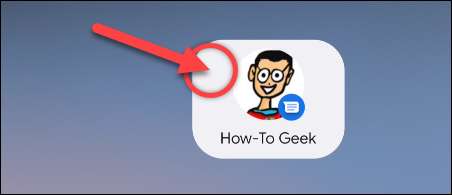
Handgrepen verschijnen, en u kunt ze slepen om de grootte aan te passen.
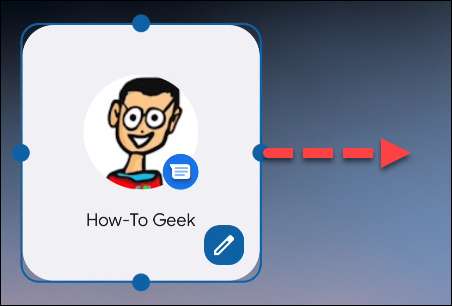
Hoe groter de widget is, hoe meer gesprek je zult zien. Ook kunnen de grotere maten leuke achtergronden laten zien die overeenkomen met de berichten. Hier zijn enkele van de mogelijke maten die u kunt gebruiken.
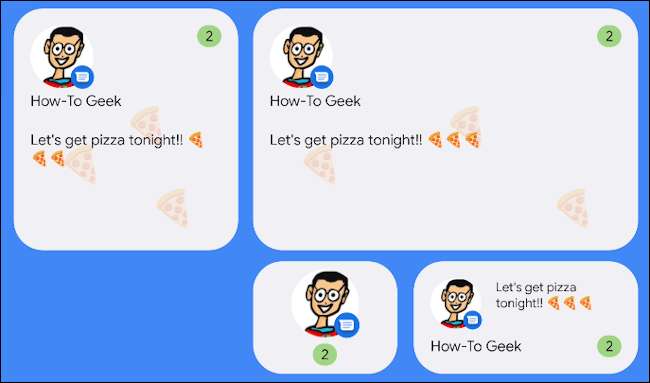
Ten slotte stelt het potloodpictogram dat verschijnt wanneer u de widget hebt ingedrukt, kunt u een ander gesprek kiezen.
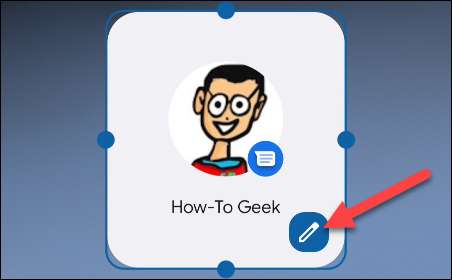
Als u ooit een widget wilt verwijderen, tikt u op en houdt u vast om het te selecteren en sleep deze naar de knop "Verwijderen" boven aan het scherm.
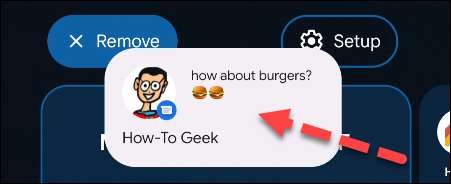
Dat is alles wat er is! Je kunt een Widget op uw startscherm Voor alle belangrijke gesprekken die u hebt. Het is gemakkelijk om de berichten te zien en spring snel in welke app erin gebeuren.
VERWANT: Hoe de Google-widget op Android aan te passen







